Utilisation de points
Vous pouvez créer des points de centre ou d’esquisse, modifier le style des points, déplacer ou supprimer des points et importer des points à partir de Microsoft Excel ou d’un fichier STEP ou IGES.
Les points d’esquisse, qui représentent des points dans l’espace, peuvent être soit des points, soit des points de centre. Inventor place les points de centre par défaut, mais vous pouvez modifier le type à l'aide du groupe de fonctions Format.
Un point d'esquisse crée un point de construction pour aider à positionner la géométrie d'esquisse. Par exemple, la commande Perçage utilise les points de centre pour positionner automatiquement les fonctions de perçage. Dans la fenêtre graphique, les points d’esquisse normaux s’affichent sous forme de points. Les points de centre s’affichent sous forme de réticules.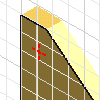
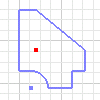
Placez des points sur un plan d’esquisse dans des esquisses 2D ou dans un espace 3D en fonction de la vue de plan active. Sinon, vous pouvez sélectionner des sommets de la géométrie existante pour placer des points. les points d'esquisse sont créés sans contraintes. Vous pouvez coter ou contraindre les points à une autre géométrie dans l'esquisse, ou les contraindre à d'autres esquisses ou à une géométrie de modèle existante.
Création de points de centre ou de points d'esquisse
Dans une esquisse active, effectuez l’une des opérations suivantes :
- (Esquisse 2D) Cliquez sur l’onglet Esquisse > groupe de fonctions Créer > Point
 .
. - (Esquisse 3D) Cliquez sur l’onglet Esquisse 3D > groupe de fonctions Dessiner > Point
 .
.
- (Esquisse 2D) Cliquez sur l’onglet Esquisse > groupe de fonctions Créer > Point
Cliquez dans la fenêtre graphique pour placer des points.
Pour placer un point sur une géométrie 2D existante de manière précise, cliquez avec le bouton droit de la souris et effectuez l'une des opérations suivantes :
- Choisissez Accrochages au point > Milieu, puis cliquez sur une ligne ou sur une courbe.
- Choisissez Accrochages au point > Centre, puis cliquez sur un cercle ou sur une ellipse.
- Choisissez Accrochages au point > Intersection projetée, puis cliquez sur deux éléments sécants.
- Choisissez Accrochages au point > Intersection, puis cliquez sur un point d'intersection de plusieurs éléments.
- Choisissez Accrochages au point > Extrémité, puis cliquez sur une ligne ou sur une courbe.
- Choisissez Accrochages au point > Quadrant, puis cliquez sur un cercle ou sur une ellipse.
- Choisissez Accrochages au point > Tangente, puis cliquez sur une courbe.
- Choisissez Accrochages au point > Milieu entre 2 points, puis cliquez sur deux points.
Changement de style de point
- Pour passer de points de centre à des points d'esquisse, cliquez sur le groupe de fonctions Format > Point de centre avant de créer ou d'importer des points.
- Dans les esquisses 2D, cliquez sur un point avec le bouton droit de la souris, puis choisissez Point de centre pour activer/désactiver cette fonction.
Déplacement ou suppression de points
- Utilisez une des méthodes suivantes :
- Pour supprimer un point d'une esquisse, sélectionnez-le et appuyez sur la touche Suppr.
- Pour déplacer un point d'esquisse 3D, cliquez dessus avec le bouton droit de la souris, puis choisissez Déplacement/Rotation 3D. Ensuite, sélectionnez Redéfinir l'alignement ou la position, puis saisissez les nouvelles coordonnées X, Y et Z.
Importation de points à partir de Microsoft Excel
Vous pouvez importer des points dans une esquisse Inventor à partir d'une feuille de calcul Microsoft Excel. Par défaut, les points sont importés en tant que points d'esquisse.
Les points importés ne sont pas associés au fichier source. Par conséquent, les modifications apportées au fichier source après l'opération d'importation n'influent pas sur la géométrie Inventor. Si vous importez des points dans une esquisse 2D et que la feuille de calcul comporte des valeurs Z, seules les valeurs X et Y sont importées.
Cliquez sur le groupe de fonctions Insérer, Points
 .
.Dans la boîte de dialogue Ouvrir, recherchez et sélectionnez le fichier qui contient les points à importer.
Cliquez sur Options et indiquez le mode d'importation des points :
- Créer des points. Importe des points uniquement.
- Créer des lignes. Importe des points et les relie à des lignes.
- Créer une spline. Importe des points et les relie à une spline.
Cliquez sur OK, puis sur Ouvrir.
Importation de points à partir d'un fichier STEP ou IGES
Dans la barre d’outils d’accès rapide, cliquez sur Ouvrir.
Dans la boîte de dialogue Ouvrir, sélectionnez Fichiers de type > Fichiers STEP (.stp, *ste, .step) ou Fichiers de type > Fichiers IGES (.igs, \.igs, *.ige, *.iges).
Remarque : vous pouvez également importer des points après conversion lorsque vous ouvrez un fichier DWG dans Inventor.Recherchez et sélectionnez un fichier à ouvrir.
Cliquez sur Options.
Dans la boîte de dialogue Options d'importation, dans Entités à importer, vérifiez que l'option Points est sélectionnée, puis définissez les options restantes.
Cliquez sur OK, puis sur Ouvrir.
Inventor crée une esquisse 3D pour les points importés. L'esquisse est nommée en fonction du calque ou du groupe qui contient les points dans le fichier STEP ou IGES. Si aucune information de calque ou de groupe n'est disponible, l'esquisse reçoit un nom par défaut, comme Esquisse 1.
Pratiques recommandées pour l'importation de points
Lors de la préparation de l'importation de points à partir d'une autre application, prenez en compte les facteurs suivants :
- La table de points doit constituer la première feuille de calcul du fichier et doit commencer au niveau de la cellule A1.
- L'unité de mesure qui figure dans la première cellule (A1) s'applique à tous les points de la feuille de calcul. Si aucune unité n'est indiquée, les unités du fichier par défaut s'appliquent.
- L'ordre de colonne requis est Colonne A (coordonnée X), Colonne B (coordonnée Y) et Colonne C (coordonnée Z).
- Les cellules peuvent contenir une formule qui calcule une valeur numérique.
- Les points correspondent aux lignes de la feuille de calcul. Le premier point importé correspond à la première ligne de coordonnées, et ainsi de suite. Si une spline ou une ligne est créée automatiquement, elle commence au premier point, puis passe par les autres points conformément à l’ordre d’importation.
- Lors de l’importation de lignes dans les esquisses 3D, Inventor génère automatiquement des coudes de coin tangents si l’option Coude automatique lors de la création des lignes 3D est activée dans l’onglet Outils
 groupe de fonctions Options
groupe de fonctions Options  Options d’application
Options d’application  onglet Esquisse.
onglet Esquisse.